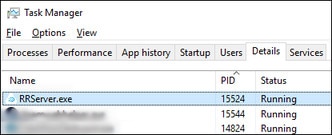| 003 |
Impossible de copier les fichiers. |
Exécutez à nouveau l’installateur de VIVE Business Streaming. |
| 100 |
Impossible de créer le journal. Vérifiez l\'espace disque disponible. |
Libérez de l’espace sur votre disque dur pour que le fichier journal puisse être créé. |
| 101 |
Impossible d\'enregistrer le pilote avec SteamVR. |
- Réinstallez SteamVR.
- Lancez SteamVR pour terminer l’installation.
- Réinstallez le logiciel VIVE Business Streaming.
|
| 102 |
Configuration SteamVR introuvable. SteamVR est nécessaire pour VIVE Business Streaming. |
- Réinstallez SteamVR.
- Lancez SteamVR pour terminer l’installation.
- Réinstallez le logiciel VIVE Business Streaming.
|
| 103 |
Impossible de télécharger les paquets d’installation de VIVE Business Streaming du fait de problèmes de connectivité réseau. |
- Assurez-vous d’avoir une connexion Internet fiable.
- Vérifiez les paramètres de sécurité de votre réseau pour vous assurer que la connexion au serveur hôte n’est pas bloquée.
- Exécutez à nouveau l’installateur de VIVE Business Streaming.
|
| 120, 430 |
Fichiers requis introuvables. Vérifiez l\'installation. |
Certains fichiers nécessaires sont absents. Réinstallez le logiciel VIVE Business Streaming sur votre ordinateur. |
| 200 |
Licence expirée. |
Votre licence bêta a expiré. Contactez HTC pour en obtenir une nouvelle ou quittez la version bêta. |
| 310, 320 |
Le pilote graphique n\'est pas à jour. Mettez à jour le pilote graphique. |
Mettez à jour le pilote de votre carte graphique à la dernière version. |
| 311 |
L\'initialisation du codeur a échoué. |
- Mettez à jour le pilote de votre carte graphique à la dernière version.
- Si vous avez récemment effectué une mise à jour du BIOS sur votre PC (par exemple, HP BIOS et System Firmware v. 02.13.03 Rev.A Mar 3, 2024), vérifiez que le codec matériel NVIDIA a été désactivé. Si le codec est désactivé, réactivez-le. Si vous ne pouvez pas activer le codec, vous devez revenir à la version précédente du BIOS.
|
| 330 |
Aucun GPU pris en charge trouvé. |
- Vérifiez la Configuration requise et voyez si le GPU de votre ordinateur répond à la configuration minimale requise.
- Si votre ordinateur portable utilise une carte graphique NVIDIA, assurez-vous que le serveur VIVE Business Streaming fonctionne sur dGPU au lieu de iGPU.
Ouvrez le Panneau de configuration NVIDIA, puis allez dans Gérer les paramètres 3D. Dans l’onglet Paramètres globaux, définissez le processeur graphique préféré sur Processeur NVIDIA haute performance.
|
| 331 |
Aucun GPU pris en charge trouvé |
Assurez-vous que le GPU de votre ordinateur prend en charge DSC (Display Stream Compression) et dispose d'au moins 6 Go de VRAM.
Vérifiez Configuration requise si le GPU de votre ordinateur répond aux exigences afin de prendre en charge le mode DisplayPort.
|
| 332 |
Aucune connexion DisplayPort trouvée |
- Assurez-vous que le câble DisplayPort du convertisseur est connecté au port DisplayPort sur le GPU de votre ordinateur.
- Si le problème persiste, déconnectez le Kit de streaming filaire VIVE du casque et de l'ordinateur et débranchez le Câble de streaming VIVE du convertisseur. Reconnectez ensuite le casque à l'ordinateur. Voir Connexion de VIVE Focus Vision à votre ordinateur à l'aide du Kit de streaming filaire VIVE.
- Si le problème persiste, redémarrez le casque.
Pour plus de solutions, voir Pourquoi est-ce toujours du streaming USB même lorsque j'ai connecté VIVE Focus Vision à un port DisplayPort de mon ordinateur ?.
|
| 333 |
Le pilote GPU pour le mode DP est obsolète |
Le pilote GPU NVIDIA est trop ancien. Nous vous recommandons de mettre à jour le pilote vers la version 560.94 ou ultérieure. |
| 334 |
Le mode DP n'a pas pu être activé |
Essayez ce qui suit :
- Connectez le convertisseur à un autre port DisplayPort de votre ordinateur.
- Redémarrez votre ordinateur.
|
| 335 |
Casque non détecté via DP |
- Déconnectez le connecteur en L du Câble de streaming VIVE de VIVE Focus Vision.
- Reconnectez le câble au casque.
- Redémarrez le casque.
- Redémarrez la Console VIVE Business Streaming.
|
| 337 |
Vous avez dépassé le nombre maximum de moniteurs. |
La carte graphique de votre PC a atteint le nombre maximum de moniteurs qu'elle peut prendre en charge simultanément et par conséquent, aucune connexion DisplayPort ne peut être initiée. Avant de commencer votre session de streaming en mode DisplayPort, essayez ce qui suit :
- Débranchez vos autres moniteurs et n'en gardez qu'un ou deux connectés à votre carte graphique.
- Réduisez la résolution d'affichage et le taux de rafraîchissement de votre(vos) moniteur(s).
|
| 338 |
Impossible de détecter les GPU |
Aucun GPU n'a été trouvé. Redémarrer votre ordinateur et réessayez. |
| 340 |
Aucun pilote VIVE Business Streaming trouvé. |
- Le pilote VIVE Business Streaming peut être bloqué par SteamVR. Dans les paramètres SteamVR, allez à Démarrage/Arrêt. Affichez les Paramètres avancés, puis cliquez sur Gérer les modules complémentaires. Assurez-vous que VIVE Business Streaming n’est pas bloqué.
- VIVE Business Streaming n’est pas enregistré correctement sur SteamVR. Fermez SteamVR, puis redémarrez VIVE Business Streaming.
|
| 401 |
Mode DP avec priorité GPU faible |
Essayez ce qui suit :
- Redémarrez votre ordinateur.
- Désinstallez VIVE Business Streaming et installez-le à nouveau.
- Si le problème persiste, procédez comme suit :
- Désinstallez VIVE Business Streaming.
- Ouvrez l'éditeur de registre Windows et supprimez les registres suivants dans \HKEY_LOCAL_MACHINE :
\SYSTEM\CurrentControlSet\Services\VIVE Office Service
\SYSTEM\CurrentControlSet\Services\VIVE Streaming Service
\SOFTWARE\HTC\ViveHub
\SOFTWARE\WOW6432Node\HtcViveHub
\SOFTWARE\WOW6432Node\HtcViveOffice
\SOFTWARE\WOW6432Node\HtcViveRR
\SOFTWARE\WOW6432Node\HtcViveUltimateTracker
- Redémarrez votre ordinateur.
- Supprimez le dossier C:\Program Files\VIVE Hub.
- Installez à nouveau VIVE Business Streaming.
|
| 440 |
Impossible d’initialiser l’audio. |
- Ouvrez les paramètres SteamVR, puis allez dans Audio. Assurez-vous que le Appareil de sortie audio est réglé sur Appareil Audio Virtuel VIVE.
- Si vous utilisez un appareil de sortie audio autre que Appareil Audio Virtuel VIVE, réglez le taux d'échantillonnage de l'appareil audio par défaut sur 44.1K ou 48K.
- Cliquez avec le bouton droit sur l'icône du haut-parleur dans la barre des tâches et cliquez sur Sons.
- Dans l'onglet Lecture, sélectionnez l'appareil par défaut, puis cliquez sur Propriétés.
- Dans l'onglet Avancé, sélectionnez 16 bits, 44100 Hz (Qualité CD) ou 16 bits, 48000 Hz (Qualité DVD) dans Format par défaut.
- Assurez-vous que le logiciel antivirus de votre PC ne bloque pas l'appli VIVE Business Streaming.
- Redémarrez votre ordinateur et essayez à nouveau.
|
| 450 |
Échec de liaison au port. |
Les ports réseau requis pour VIVE Business Streaming sont actuellement occupés. Redémarrez VIVE Business Streaming. Si le message d’erreur apparaît toujours, procédez comme suit :
- Ouvrez la fenêtre de l’invite de commande.
- Entrez netstat -aon | findstr /c:7554 /c:7654 /c:9009, puis notez la valeur de la dernière colonne (p.ex. 15524).
- Ouvrez le Gestionnaire des tâches et allez dans l’onglet Détails.
- Dans la colonne PID, recherchez le processus qui a la même valeur à l’étape 2 et terminez le processus.
- Dans la fenêtre d’invite de commande, entrez à nouveau netstat -aon | findstr /c:7554 /c:7654 /c:9009 et vérifiez que ces ports ne sont plus occupés.
- Redémarrez VIVE Business Streaming.
|
| 501 |
Connexion USB trop lente. Utilisez une connexion USB 3.0 ou supérieure. |
Pour la diffusion par câble, il est fortement recommandé d’utiliser USB 3.0 ou une version supérieure.
- Vérifiez que le câble USB que vous utilisez est de type 3.0. Nous recommandons d’utiliser le Câble VIVE Streaming.
- Assurez-vous que le câble USB est connecté à un port USB 3.0 de votre ordinateur.
- N’utilisez pas de hub ni d’adaptateur USB.
Si le problème persiste, essayez un autre port sur votre ordinateur.
|
| 601 |
Images manquantes. |
Il y a un problème de connexion entre le casque et l’ordinateur. Essayez ceci :
- Débranchez le câble USB de votre ordinateur, puis rebranchez-le.
- Débranchez le câble USB de votre ordinateur et branchez-le sur un autre port USB de votre ordinateur.
- Si vous venez de mettre à jour le pilote graphique, redémarrez votre ordinateur et réessayez.
- Si cette erreur apparaît après la mise à jour du pilote graphique, essayez de revenir à la version du pilote où VIVE Business Streaming fonctionnait correctement.
|
| 912 |
Connexion impossible. Vérifiez votre réseau et votre hôte, puis réessayez. Assurez-vous également que le logiciel VIVE Business Streaming (https://dl.vive.com/vbspc) est installé sur l’ordinateur. |
Sélectionnez OK pour réessayer. Si le problème persiste, procédez comme suit :
- Vérifiez que le câble USB est connecté au casque et à l’ordinateur.
- Débranchez le câble USB de votre ordinateur, puis rebranchez-le.
- Débranchez le câble USB de votre ordinateur et branchez-le sur un autre port USB de votre ordinateur.
- Assurez-vous que le pare-feu de votre ordinateur et du routeur ne bloque pas les connexions de VIVE Business Streaming.
|
| 921 |
Expiration de perte de trame. Les trames ont expiré ou ont été perdues. Vérifiez le réseau et votre ordinateur, puis réessayez. |
VIVE Business Streaming n’a pas réussi à recevoir les trames vidéo et s’est arrêté après plusieurs tentatives. Essayez ceci :
- Débranchez le câble USB de votre ordinateur, puis rebranchez-le.
- Débranchez le câble USB de votre ordinateur et branchez-le sur un autre port USB de votre ordinateur.
- Si vous venez de mettre à jour le pilote graphique, redémarrez votre ordinateur et réessayez.
- Si cette erreur apparaît après la mise à jour du pilote graphique, essayez de revenir à la version du pilote où VIVE Business Streaming fonctionnait correctement.
- En VR, quittez l’appli VIVE Business Streaming en appuyant le bouton VIVE du contrôleur, puis en sélectionnant X dans le coin supérieur droit du menu. Puis, lancez VIVE Business Streaming à nouveau.
|
| 931 |
Pilote non trouvé. Pilote non détecté. Vérifiez votre ordinateur et réessayez. |
- Le pilote VIVE Business Streaming peut être bloqué par SteamVR. Dans les paramètres SteamVR, allez à Démarrage/Arrêt. Affichez les Paramètres avancés, puis cliquez sur Gérer les modules complémentaires. Assurez-vous que VIVE Business Streaming n’est pas bloqué.
- VIVE Business Streaming n’est pas enregistré correctement sur SteamVR. Fermez SteamVR, puis redémarrez VIVE Business Streaming.
- Assurez-vous que SteamVR est mis à jour à la dernière publication.
|